Verwenden Sie benutzerdefinierte Berichtseinstellungen, um einen Bericht auszuführen
Wenn Sie über die entsprechenden Berechtigungen und Autorisierungen verfügen, können Sie in Duet Enterprise für Microsoft SharePoint und SAP die Berichtseinstellungen anpassen, die das SAP-Back-End zum Ausführen des Berichts verwendet. Beispielsweise möchten Sie möglicherweise eine Gewinn- und Verlustrechnung für eine einzelne Buchungsperiode ausführen und nicht für das Standardgeschäftsjahr eines vorhandenen veröffentlichten Berichts, oder Sie möchten einen Bericht in Excel anstelle von HTML erhalten.
Sie können den Berichtstitel ändern und das Ausgabeformat (Excel, .PDF oder HTML) des Berichts auswählen. Je nach Design des einzelnen Berichts können Sie möglicherweise auch Berichtsparameter und den Berichtszeitplan ändern. Darüber hinaus können Sie Ihre Änderungen als neue Berichtsabfrage speichern, damit sie in Zukunft verfügbar ist.
Wichtig: Um die Berichtseinstellungen für einen Bericht zu ändern, müssen Sie über die entsprechenden Berechtigungen für diesen Bericht verfügen.
In diesem Artikel
Einstellungen für einen Bericht anzeigen und ändern
Die Seite „ Berichtseinstellungen " enthält eine Liste von Berichten, für deren Ausführung Sie auf Anfrage berechtigt sind. Wenn Sie über die entsprechenden Berechtigungen verfügen, können Sie außerdem die Berichtseinstellungen für einige Berichte ändern.
So zeigen Sie Berichtseinstellungen an und ändern sie:
Klicken Sie auf der Website, die Ihre Berichte enthält, auf die Registerkarte Berichtscenter. Manchmal platzieren Site-Designer auch einen Link zur Seite „Berichte" im Bereich „Schnellstart".
Wählen Sie auf der Seite „Berichte" im Bereich „Schnellstart" Berichtseinstellungen aus, um die Seite „ Berichtseinstellungen " zu öffnen.
Zeigen Sie auf den Bericht, dessen Einstellungen Sie ändern möchten, damit der Abwärtspfeil angezeigt wird, und klicken Sie dann auf den Abwärtspfeil, um das Kontextmenü zu öffnen.
Wählen Sie im Kontextmenü Eigenschaften bearbeiten aus, um die Eigenschaftenseite anzuzeigen.
Nehmen Sie auf der Eigenschaftenseite die gewünschten Änderungen vor. Sie können nur die Elemente ändern, zu deren Änderung Sie berechtigt sind; Elemente, zu deren Änderung Sie keine Berechtigung haben, sind ausgeblendet oder inaktiv (ausgegraut).
In der folgenden Abbildung hat der Benutzer beispielsweise die Berechtigung, mehrere Parameter zu ändern. Wie Sie sehen können, kann der Benutzer für jeden Parameter einen Parameter aus einem Dropdown-Menü auswählen und dann einen oder mehrere Grenzwerte für den Parameter festlegen. Beachten Sie jedoch, dass die Schaltfläche „ Bearbeiten " in der Zeile „ Zeitplan " inaktiv (abgeblendet) ist. Dieser Benutzer ist nicht berechtigt, den Berichtszeitplan zu ändern.
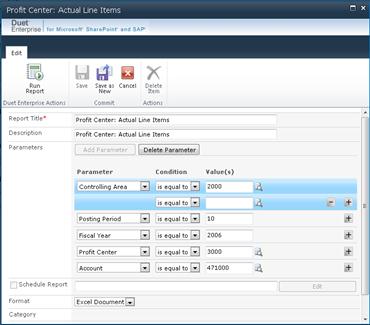
(Optional) Wenn Sie den Bericht mit den geänderten Einstellungen ausführen möchten, klicken Sie auf Bericht ausführen .
Legen Sie einen Berichtszeitplan fest
Wenn Sie über die entsprechenden Berechtigungen verfügen, können Sie einen regelmäßigen, sich wiederholenden Zeitplan für eine Berichtsausführung festlegen. Sie möchten beispielsweise jede Woche oder am ersten Tag jedes Monats einen bestimmten Bericht erhalten. Wenn Sie einen regelmäßigen Zeitplan festlegen, wird der Bericht automatisch zu dem von Ihnen angegebenen Zeitpunkt ausgeführt. Sie können auch Einstellungen konfigurieren, damit Sie benachrichtigt werden, wenn sich die Daten für einen bestimmten Bericht ändern.
In beiden Fällen erhalten Sie beim Ausführen des Berichts eine Benachrichtigung per E-Mail.
So legen Sie einen Berichtszeitplan fest:
Öffnen Sie auf der Website, die Ihre Berichte enthält, die Berichtscenter-Website.
Wählen Sie im Schnellstartbereich Berichtseinstellungen aus, um die Seite Berichtseinstellungen zu öffnen.
Zeigen Sie auf den Bericht, den Sie planen möchten, damit der Abwärtspfeil angezeigt wird, und klicken Sie dann auf den Abwärtspfeil, um das Kontextmenü zu öffnen.
Wählen Sie im Kontextmenü Eigenschaften bearbeiten aus, um die Seite mit den Berichtseigenschaften zu öffnen.
Aktivieren Sie das Kontrollkästchen neben Zeitplanbericht und klicken Sie dann auf Bearbeiten , um das Dialogfeld Zeitpläne verwalten zu öffnen.
Aktivieren Sie im Abschnitt Typ das Optionsfeld neben dem Typ der geplanten Wiederholung, den Sie festlegen möchten ( Vordefinierte Häufigkeit oder Bei Datenänderung im SAP-System ).
Aktivieren Sie im Abschnitt Einstellungen das Optionsfeld neben der für Ihren Bericht relevanten Einstellung.
Klicken Sie auf OK , um die angegebenen Zeitplaninformationen auf die Eigenschaftenseite zu kopieren und das Dialogfeld zu schließen.
Berichtseinstellungen speichern
Nachdem Sie die Berichtseinstellungen für eine Berichtsoption geändert haben, können Sie die Änderungen speichern.
Um Ihre Änderungen als neue Berichtsoption zu speichern, klicken Sie auf Als neu speichern . Dies speichert die Sammlung von Einstellungen. Wenn Sie diese Option verwenden, können Sie den Titel des Berichts ändern, sodass die geänderten Berichtseinstellungen separat gespeichert werden. Wenn Sie die Seite „Berichtseinstellungen" das nächste Mal anzeigen, wird die neue Option neben der ursprünglichen Version in der Liste der Berichte angezeigt.
No comments:
Post a Comment